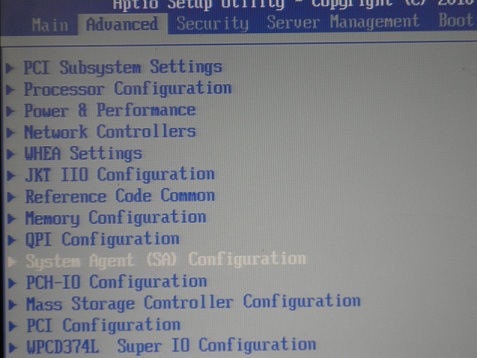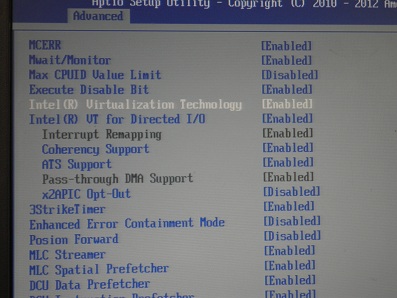第3章. 构建KVM环境
在第二章中了解KVM的基本原理之后,你是否迫不及待地想实践一下如何使用KVM来构建自己的虚拟化环境呢?
那么,请仔细阅读本章吧!在本章中,我们将介绍构建KVM环境的一套完整的方法和流程,其中包括:硬件环境的选择与配置,宿主机(Host)操作系统的安装,如何编译KVM,如何编译qemu-kvm,如何安装客户机(Guest),直到最后启动属于你自己的第一个客户机。
3.1 硬件系统的配置
我们知道,KVM从诞生第一天就是需要硬件虚拟化扩展的支持,所以这里需要特别讲解一下硬件系统的配置。
KVM最初始的开发是基于x86和x86-64处理器架构上Linux系统进行的,目前,KVM也被移植到多种不同处理器架构之上,包括:Intel和HP的IA64(安腾)架构、AIM联盟(Apple–IBM–Motorola)的PowerPC架构、IBM的S/390架构、ARM架构(2012年开始[注1])。其中,在x86-64上面的功能的支持是最完善(主要原因是由于Intel/AMD的x86-64架构在桌面和服务器市场上的主导地位及其架构的开放性,以及它的开发者众多),本书也是采用基于Intel x86-64架构的处理器作为基本的硬件环境[注2]。
在x86-64架构的处理器中,KVM必须的硬件虚拟化扩展分别为:英特尔的虚拟化技术(Intel VT)和AMD的AMD-V技术。其中,英特尔在2005年11月发布的奔腾四处理器(型号:662 和672)第一次正式支持VT技术,而在2006年5月AMD也发布了支持AMD-V的处理器。现在比较流行的针对服务器和桌面的Intel处理器多数都是支持VT技术的,下面主要解释英特尔的VT(Virtualization Technology)技术相关的硬件设置。
首先处理器(CPU)在硬件上支持了VT技术,还需要在BIOS中将其功能打开,KVM才能使用到。目前,多数流行的服务器和部分桌面处理器的BIOS都是默认将VT打开了的。
VT的选项,一般在BIOS中的“Advanced à Processor Configuration”这里来查看和设置,它的标识一般为“Intel(R) Virtualization Technology”或者“Intel VT”等类似的文字说明。
除了必须的处理器虚拟化扩展支持以外,如果服务器芯片还支持VT-d,也建议在BIOS中将其打开,因为后面的一些相对高级的设备直接分配功能会需要硬件VT-d技术的支持。VT-d(Virtualization Technology for Directed I/O)是对设备I/O的虚拟化硬件支持,在BIOS的位置可能为“Advanced à Processor Configuration”或者“Advanced à System Agent (SA) Configuration”,它一般在BIOS中的标志一般为“Intel(R) VT for Directed I/O”或者“Intel VT-d”等。
下面以一台Intel Romley-EP平台的服务器为例来说明BIOS中的设置。
1. BIOS中的Advanced选项,如图3-1所示:
图3-1 BIOS中的Advanced选项
2. BIOS中的VT和VT-d选项,如图3-2所示:
图3-2 BIOS中Enabled的VT与VT-d选项
对于不同平台或不同厂商的BIOS,VT和VT-d等设置位置可能是不一样的,需要根据实际的硬件情况和BIOS中选项来灵活设置。
设置好了VT和VT-d的相关选项,保存BIOS的设置并退出,系统重启后会生效。